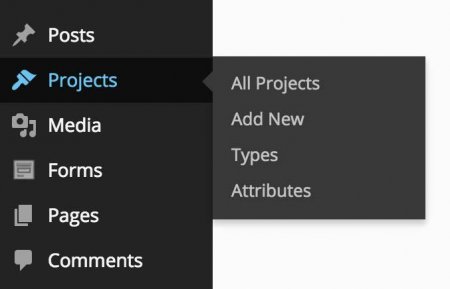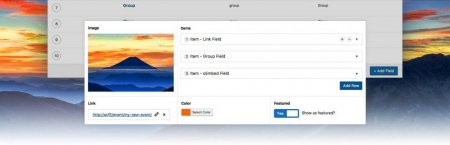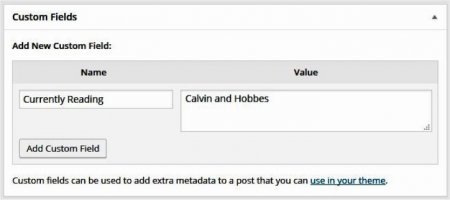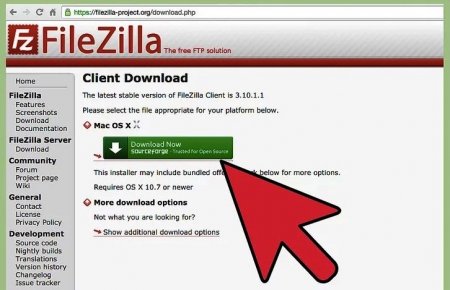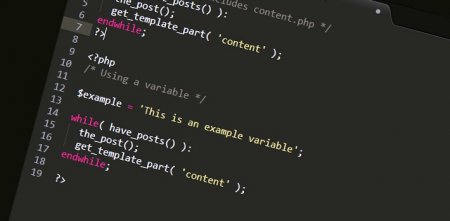Довільні поля Wordpress: покрокове керівництво користування, поради
Довільні поля WordPress (WP) відображаються в різних формах і розмірах. Деякі включають прапорці та списки. Інші можуть поставлятися із засобом вибору дати. Є й такі, які приймають тільки певні символи, наприклад, числа. Як і більшість функцій WP, додають їх до повідомлень і сторінок через плагін або вручну без плагіна довільних полів WordPress. В англомовній літературі цей термін має назву «користувальницькі поля».
використовувати стандартні функції WP за замовчуванням; використовувати ручну настройку функції WP; використовувати плагіни. Для деяких простих полів, таких як текст, досить використовувати стандартні функції WordPress. Якщо потрібно застосувати більш складні поля, можна закодувати їх. Це не занадто складно для таких полів, як зображення і редактор, але це складно для таких, як відносини. Користувач може створювати веб-сайти у різних галузях за допомогою довільних полів. Наприклад: подорожі - додають описові поля адреси, рейтингу, ціни, путівника; готель - додають такі поля, як ціна, доступність, місткість, послуги; електронна комерція - поля про ціну, обсяг, кількість. В WP можна сказати, що там, де є типи записів, існують користувальницькі поля. МД і настроювані поля надали WP величезну можливість налаштування для задоволення потреб 30% веб-сайтів у світі у всіх галузях. Коли користувач працює з WP, навіть якщо створює найпростіший блог, він не може ігнорувати довільні поля. З іншого боку, вони є причиною багатьох суперечок. Деякі люди кажуть, що це робить запит повільніше, а інші - що він не підходить для масштабування. Щоб дізнатися правду, немає іншого способу, окрім як самому випробувати і дізнатися більше про побудову WordPress і запиті даних з БД довільних полів.
Багатьом подобається цей плагін з-за простоти використання. На додаток до простоти цей плагін включає в себе фільтр довільних полів WordPress. Настроювані поля створюються ним в одну мить, в кілька кліків миші. Для початку потрібно буде встановити і активувати плагін. Відкривають панель управління WP і натискають «Плагіни»> «Додати новий». Потім знаходять «Додаткові» в поле пошуку і натисніть «Встановити зараз». Чекають появи на кнопку «Активувати» і натискають «Встановити». Як тільки плагін буде запущений, можна побачити нову опцію Custom Fields на панелі управління. При натисканні на цю кнопку відкриється сторінка груп довільних полів, які на момент початку робіт повинні бути порожніми. Натискають кнопку «Додати новий» вгорі сторінки. Плагін допоможе створити нову групу, яка містить кілька настроюваних полів WP. Спочатку натискають кнопку «Додати поле» вгорі сторінки, вибирають, як буде називатися ярлик цієї нової групи. На цьому етапі також вибирають, який тип поля потрібно настроїти, наприклад, поле з ім'ям E-mail. Тепер можна описати, для чого це поле, щоб користувачі сайту знали, що робити у цьому розділі. Ця умова не обов'язково виконувати, але воно є прикладом хорошої практики. Далі необхідно вказати, чи є це поле обов'язковим чи ні. У цьому випадку користувачі зможуть зберігати повідомлення або сторінки лише після їх заповнення. Є і інші розширені налаштування, які можна використовувати. Закривають редактор, і нове поле, яке було створено, з'явиться в списку груп. Включають опцію, яка називається Show This Field If, її можна використовувати для налаштування параметрів відображення. Якщо потрібно додати більше одного місця для відображення нового настроюваного поля WP, то виконують це за допомогою кнопки «Додати правило групи». Далі натискають кнопку «Опублікувати» і зберігають нове настроюване поле. На цьому етапі воно вже має працювати. Відкривають редактор в одному з повідомлень і перевіряють кінець сторінки. Використовують плагін Advanced Custom Fields для створення поля, але не для його відображення на сайті. За замовчуванням, поле буде відображатися тільки на панелі моніторингу, а ваша інформація буде зберігатися в базі даних. Якщо потрібно, щоб метадані було видно відвідувачам сайту, необхідно відредагувати файли для теми.
Після того, як FTP налаштований, переходять в каталог public_html/wp-content/themes. При відкритті знаходять папку, яка відповідає активній темі сайті. Відкривають папку і знаходять файл single.php. Цей файл визначає індивідуальне відображення повідомлення і зміст циклу. Щоб змінити його, натискають правою кнопкою миші на файл і вибирають параметр «Перегляд/редагування», який буде використовувати текстовий редактор за замовчуванням для відкриття. Потім знаходять цикл всередині файлу. Тепер потрібно вставити кілька рядків даних і створити метадані. У цьому випадку включають короткий огляд, який буде відображатися поруч з адресою електронної пошти та зберігатися в настроюваному полі. Таким чином, відображення буде в кінці статті, а перед розділом коментарів. Можна включити код в різні місця, щоб відобразити метадані.
Про платформі WordPress
WordPress (WP) - це найкраща платформа з відкритим вихідним кодом для швидкого створення блогів. Його популярність і сила - це співтовариство Custom Fields, яке брало участь в інтенсивному розвитку проекту і займало лідируючі позиції в CMS протягом останніх 15 років. В даний час WP є найпопулярнішою CMS в світі, яка підтримує близько 30% веб-сайтів. Ця статистика стосується лише публічних сайтів. Існує також велика кількість безучетных сайтів, наприклад, приватні сайти, кількість яких ніхто точно не знає. Результат багаторічної історії розвитку бренду – це можливості для багатомільйонних користувачів з базою в 45000 плагінів і порядком 6000 тим, офіційно опублікованих на сайті WordPress. Ще однією причиною, чому WP цікавить власників новинних сайтів, портфоліо бронювання готелів або електронної комерції, є довільні поля WordPress і архітектура метаданих. В WordPress існують основні типи об'єктів: «піст», «користувач», «коментар», «таксономія» та «медіа». Вони містять тільки необхідні поля, надані WP для їх опису. Наприклад, заголовок продукту або повідомлення, ім'я користувача і назву категорії.Довільні метадані
В БД все це виражається у відповідних таблицях для об'єктів і довільних полів WordPress. Можна інтерпретувати метадані як довільні (мета), прикріплені до первинних даних. Вони надають додаткову інформацію і уточнюють їх. Вони не містять саму "мету". Наприклад, якщо потрібно зобразити об'єкт «пост про товар», потрібна додаткова інформація про ціну, кількість і якість. Таким чином, замість додавання стовпців у таблицю дані додаткової інформації будуть збережені в метадані, а потім пов'язані з Post. Він стає продуктом, коли використовуються метадані. Якщо користувач більше не захоче, щоб це був "продукт", можна зв'язати його з довільними полями WordPress, наприклад, з ціною і простором, тому Post стає Room без зміни його фундаментальних даних. Ця надзвичайно цікава і гнучка функція є основою для зростання WordPress. Для того, щоб користувачі могли додавати, видаляти чи редагувати, повинен бути інструмент для маніпулювання ними - це довільні поля, функція, яка допомагає створювати форми для взаємодії з метаданими (МД).Настроювані поля
Якщо інтерфейс (UI) довільних полів відсутня, єдиний спосіб додавати, видаляти або редагувати МД - це використовувати код з допомогою функцій, що надаються платформою. Фактично поняття МД рідко згадується, тому що це технічний термін, прихований в WP. І коли справа доходить до настроюваних полів, зазвичай, розуміють, що вони включають як інтерфейс, так і МД. Настроювані поля створюють форми, щоб користувач міг додавати необхідні метадані. У розділі МД основними типами об'єктів є Post, User, Comments, Media та інші. Всі ці об'єкти мають власні настроювані поля, які можна побачити при редагуванні. Звичайно є багато типів даних, які потрібно додати до кожного об'єкту. Це може бути короткий текст, зображення або URL. Перед тим, як вивести довільні поля WordPress, користувачі повинні вибрати тип полів. Текстове поле, наприклад ім'я, адресу. Поле зображення, наприклад, зображення профілю, значок. Поле завантаження файлу завантаження файлу PDF, завантаження рахунку. Поле редактора - короткий опис, вступний текст. Поле відносин - поле посилання на інші типи об'єктів. Поле повторювача. Поле URL - веб-сайт, профіль у соціальних мережах. Поле вибору - опція з зумовленого списку.Варіанти налаштування
Для того, щоб додати такі настроювані поля в WordPress, існує три варіанти:використовувати стандартні функції WP за замовчуванням; використовувати ручну настройку функції WP; використовувати плагіни. Для деяких простих полів, таких як текст, досить використовувати стандартні функції WordPress. Якщо потрібно застосувати більш складні поля, можна закодувати їх. Це не занадто складно для таких полів, як зображення і редактор, але це складно для таких, як відносини. Користувач може створювати веб-сайти у різних галузях за допомогою довільних полів. Наприклад: подорожі - додають описові поля адреси, рейтингу, ціни, путівника; готель - додають такі поля, як ціна, доступність, місткість, послуги; електронна комерція - поля про ціну, обсяг, кількість. В WP можна сказати, що там, де є типи записів, існують користувальницькі поля. МД і настроювані поля надали WP величезну можливість налаштування для задоволення потреб 30% веб-сайтів у світі у всіх галузях. Коли користувач працює з WP, навіть якщо створює найпростіший блог, він не може ігнорувати довільні поля. З іншого боку, вони є причиною багатьох суперечок. Деякі люди кажуть, що це робить запит повільніше, а інші - що він не підходить для масштабування. Щоб дізнатися правду, немає іншого способу, окрім як самому випробувати і дізнатися більше про побудову WordPress і запиті даних з БД довільних полів.
Установка полів через плагін
Існує безліч типів плагінів, які дозволяють дуже швидко додавати настроювані поля в WP, фаворитом є додаткові довільні поля Custom Fields.Багатьом подобається цей плагін з-за простоти використання. На додаток до простоти цей плагін включає в себе фільтр довільних полів WordPress. Настроювані поля створюються ним в одну мить, в кілька кліків миші. Для початку потрібно буде встановити і активувати плагін. Відкривають панель управління WP і натискають «Плагіни»> «Додати новий». Потім знаходять «Додаткові» в поле пошуку і натисніть «Встановити зараз». Чекають появи на кнопку «Активувати» і натискають «Встановити». Як тільки плагін буде запущений, можна побачити нову опцію Custom Fields на панелі управління. При натисканні на цю кнопку відкриється сторінка груп довільних полів, які на момент початку робіт повинні бути порожніми. Натискають кнопку «Додати новий» вгорі сторінки. Плагін допоможе створити нову групу, яка містить кілька настроюваних полів WP. Спочатку натискають кнопку «Додати поле» вгорі сторінки, вибирають, як буде називатися ярлик цієї нової групи. На цьому етапі також вибирають, який тип поля потрібно настроїти, наприклад, поле з ім'ям E-mail. Тепер можна описати, для чого це поле, щоб користувачі сайту знали, що робити у цьому розділі. Ця умова не обов'язково виконувати, але воно є прикладом хорошої практики. Далі необхідно вказати, чи є це поле обов'язковим чи ні. У цьому випадку користувачі зможуть зберігати повідомлення або сторінки лише після їх заповнення. Є і інші розширені налаштування, які можна використовувати. Закривають редактор, і нове поле, яке було створено, з'явиться в списку груп. Включають опцію, яка називається Show This Field If, її можна використовувати для налаштування параметрів відображення. Якщо потрібно додати більше одного місця для відображення нового настроюваного поля WP, то виконують це за допомогою кнопки «Додати правило групи». Далі натискають кнопку «Опублікувати» і зберігають нове настроюване поле. На цьому етапі воно вже має працювати. Відкривають редактор в одному з повідомлень і перевіряють кінець сторінки. Використовують плагін Advanced Custom Fields для створення поля, але не для його відображення на сайті. За замовчуванням, поле буде відображатися тільки на панелі моніторингу, а ваша інформація буде зберігатися в базі даних. Якщо потрібно, щоб метадані було видно відвідувачам сайту, необхідно відредагувати файли для теми.
Ручна настройка
Можна додати поля WP вручну відредагувати тему для їх відображення. Найскладнішим є налаштування теми для відображення метаданих, які вводять в ці поля. Алгоритм налаштування. Для того, щоб додати довільне поле WordPress на одну зі сторінок або повідомлень, відкривають редактор WP. Знаходять розділ «Параметри екрана» у верхній частині сторінки, натискають і отримують доступ до розділу, де можна вибрати, які поля WP будуть відображатись за замовчуванням. Вибирають опцію під назвою «Довільні поля», після цього в нижній частині на екрані з'явиться поле. Додати поле просто, для цього потрібно натиснути опцію «Додати» і створити ім'я для нього. Після введення значень натискають «Додати» внизу сторінки, щоб зберегти їх. Можна створити стільки записів, скільки потрібно. Як і при використанні плагіна довільних полів WordPress, введені дані будуть збережені разом з постом. Користувачам не буде доступний перегляд контенту у відкритому режимі сайту. Щоб це сталося, потрібно повідомити тему, відредагувавши функцію WordPress loop. Цей цикл повідомляє WP, які дані він повинен відображати, коли користувач отримує доступ до сайту. В більшості випадків ця інформація включає в себе заголовок повідомлення або зміст і будь-яку іншу інформацію.Редагування циклу тим
Для редагування тим необхідно отримати доступ до файлів з сайту допомогою протоколу передачі файлів (FTP) або Filezilla, якщо ще не налаштований FTP-клієнт.Після того, як FTP налаштований, переходять в каталог public_html/wp-content/themes. При відкритті знаходять папку, яка відповідає активній темі сайті. Відкривають папку і знаходять файл single.php. Цей файл визначає індивідуальне відображення повідомлення і зміст циклу. Щоб змінити його, натискають правою кнопкою миші на файл і вибирають параметр «Перегляд/редагування», який буде використовувати текстовий редактор за замовчуванням для відкриття. Потім знаходять цикл всередині файлу. Тепер потрібно вставити кілька рядків даних і створити метадані. У цьому випадку включають короткий огляд, який буде відображатися поруч з адресою електронної пошти та зберігатися в настроюваному полі. Таким чином, відображення буде в кінці статті, а перед розділом коментарів. Можна включити код в різні місця, щоб відобразити метадані.
Вбудована функція користувальницьких даних
Для того, щоб додати нове повідомлення або відредагувати його, натискають «Параметри екрану». Використання вбудованої функції. Встановлюють прапорець «Довільні поля». З'являється поле в області редактора. За замовчуванням ця функція працює тільки з повідомленнями. Якщо потрібно, щоб вона підтримувала користувальницькі типи записів, оголошують її в опціях підтримки при реєстрації: 'support' => array ('title', 'editor', 'thumbnail', 'custom-fields'). В області «Довільні поля» з'являться рядки для заповнення даних. Ця форма досить проста: довільне ім'я настроюваного поля використовується в якості ключа в простому тексті настроюваного поля. Хоча це текстове поле, воно досить гнучке. Воно може зберігати будь-які дані, які можуть бути перетворені в текст: простий текст, HTML, XML, SVG, JSON. Зберігають значення WordPress довільного поля. Додають додаткові дані настроюване поле, ця функція також називається полями клонування в Meta Box або полями повторювачів в інших плагінах. Самостійна обробка настроюваного поля з користувальницького інтерфейсу для збереження даних набагато складніше. Часто використовувані функції показують список полів у зовнішньому інтерфейсі в упорядкованому списку, надають настроюване значення полів у масиві ключ/значення, повертають масив ключів всіх полів, масив всіх значень настроюваного поля $key.Висновок настроюваного списку
Якщо потрібно, щоб висновок довільних полів WordPress відображався відразу після заголовка публікації в архіві, так і на окремій сторінці, додають the_meta() функцію в файл template-params/post/content.php. Настроювані поля - це спосіб для WP зберігати довільні додаткові дані для контенту, такі як ім'я автора, дата публікації книги. Щоб зробити настроювані поля гнучкими і сумісними з різними видами даних, WP розробляє мета-таблиці (мета-пост, мета-термін, мета-користувач і мета-коментар) у формі "ключ-значення". У відповідності з цим кожне настроюване поле зберігається як один рядок в БД. Такий підхід дозволяє розробникам зберігати необмежену кількість інформації незалежно від їх структури. Але недоліком є швидке поширення БД. Тому що кількість настроюваних полів зазвичай дуже велике. Проект WordPress має всі рішення для оптимізації зберігання настроюваних полів у БД, щоб підвищити продуктивність сайту. Існують деякі недоліки використання структури бази даних WordPress за замовчуванням для мета-таблиць. Між тим, структура БД буде перешкоджати створенню складних запитів. Таким чином, щоб вирішити цю проблему для довільних полів, потрібно змінити спосіб зберігання. Як вже зазначалося, настроювані поля не рекомендуються для пошуку або запиту, хоча на практиці іноді доводиться виконувати такі операції. Таким чином, оптимізація сховища для настроюваних полів повинна бути розділена на дві задачі: оптимізація сховища, використовується тільки для відображення/збереження, а також запит даних.Користувальницькі таблиці
Щоб повністю вирішити цю проблему, потрібно зберігати дані не так, як WordPress пропонує за замовчуванням, а у вигляді користувальницьких таблиць. За допомогою них можна вказати кількість, тип даних і спосіб збереження. Така структура даних дуже зрозуміла, але може стати великою проблемою для багатьох розробників WordPress. Щоб спростити роботу для користувачів Meta Box, можна використовувати розширення MB Custom Table, щоб створити таблиці для обробки даних про отримання/збереженні з довільних полів і надання класу кешу для підвищення продуктивності. Плюси створення таблиць: очищають структуру даних; виконують запит настроюваних полів і створюють складні запити; настроювані поля зберігаються в одному рядку. Мінуси: не використовують вбудовані функції API метаданих WordPress; безпека даних; реалізують шар кеша, коли дані ростуть самостійно.Області застосування
У будь-якому випадку інформація, яку додають при використанні поля, може застосовуватися для різних цілей. Однак у більшості з них ці поля використовуються для «метаданих». Наприклад, у пості WP створюють заголовок для опису вмісту, і технічно - це вже метадані. Інші типи метаданих включають теги повідомлень, мета-опис, категорії сторінок та багато інше, якщо у користувача є щось спільне, все, що WordPress надає для додавання інформації про контент. В деяких випадках потрібно додати метадані, а WP не пропонує поля, призначені для цього. Для цього потрібно буде додавати настроювані поля WordPress і пов'язувати їх з контентом. З правильними інструментами і покроковим помічником можна створювати практично всі види полів WP. Прикладом є додавання зоряної рейтингової системи до повідомлень. Створюючи настроювані поля для зіркової рейтингової системи, можна переміщати пости по популярності або просити відвідувачів залишати відгуки, хоча це передбачає виконання більш складних налаштувань. Важливо відзначити, що настроюються довільні поля WordPress в запису і настроювані типи записів - це не одне і те ж. Налаштовувана запис WordPress - це формат, специфічний для типу вмісту, наприклад, це огляди постів або сторінки продуктів, які повинні розділяти посади за категоріями. Але, зрозуміло, на одній і тій же сторінці або повідомленні зазвичай є поле і тип настроюваного повідомлення, і ці два елементи можуть застосовуватися ізольовано. Оскільки дані ростуть, продуктивність і масштабованість стають великими проблемами для всіх веб-сайтів. Важливо подумати про оптимізацію сховища для довільних полів у базі даних. З допомогою прийомів, описаних вище, можна заощадити місце для зберігання БД і в той же час підвищити продуктивність запиту.Цікаво по темі

Microsoft Access - реляційна система управління базами даних: склад, сумісність
Поняття баз даних (DB – database) використовується скрізь. Компанії, фірми та організації різного рівня використовують БД у своїй роботі, довіряючи
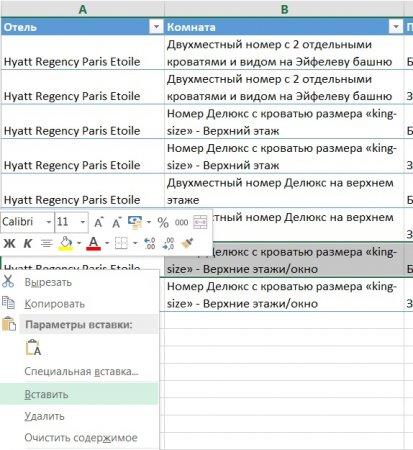
Як додати рядки в таблиці Excel - порядок дій
При побудові таблиці Excel не завжди можна заздалегідь передбачити, які рядки і стовпці в ній потрібні.
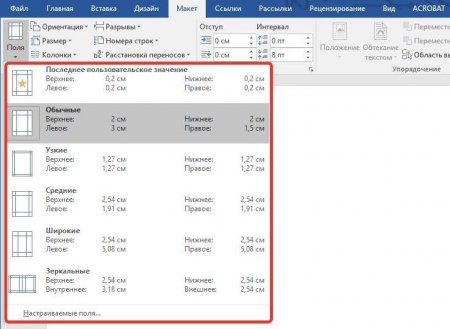
Як змінити розміри полів Word
Хто працював у текстовому редакторі Word, знає, що текст вводиться в поле для друку, в той час як навколо нього розташовуються поля. Але новачки
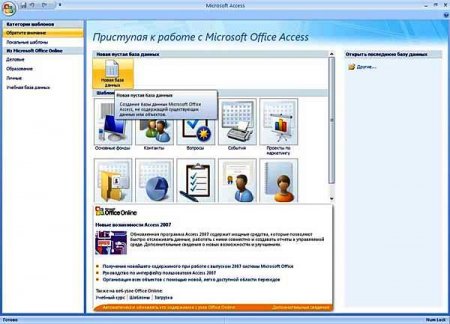
Створення форм в Access для введення даних
Microsoft Access є корисним додатком, оскільки дозволяє створювати і зберігати дані в багатьох пов'язаних таблицях, пропонуючи велику ефективність і

Як зробити розмітку сторінки у "Ворді" (версії 2003,2007,2010 років)
За замовчуванням будь-який документ у «Ворді» має певні параметри сторінок, фон і відступи. Однак іноді нам може знадобитися зміна даних параметрів
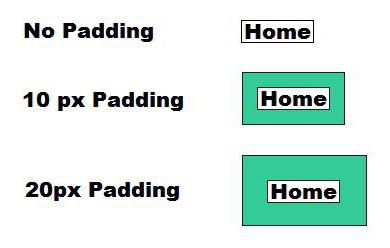
Властивість CSS padding: як зробити поля
CSS пропонує веб-розробнику колосальні можливості для оформлення HTML-сторінок. Новачкові вони здадуться ...